Ako koristite MacBook, iPhone ili iPad ilibilo koji drugi Appleov uređaj, siguran sam da u Apple ID-u imate barem jednu pretplatu. Pretplata se stalno naplaćuje. Ako mislite da trebate otkazati ili promijeniti pretplatu, evo našeg vodiča za otkazati, upravljati pretplatama na Apple uređajima.
Najveća neugodnost je što vam se može automatski naplatiti. Pretplaćujemo se na ponude, a onda zaboravljamo. Ono što se moglo dogoditi ranije je:
1] Većina usluga na koje se pretplatite nude vam mogućnost automatske obnove, Ponekad čak nude i popuste za vas da to učinite. Tako da ste se možda odlučili zbog toga i zaboravili na to.
2] Neke pretplate nude popust ili besplatno probno razdoblje. Međutim, oni zahtijevaju da popunite podatke o svojoj kreditnoj / debitnoj kartici, To je razlog - ako ne otkažete više od 24 sata prije datuma obnove, pretplata se automatski obnavlja i naknadno vam se naplaćuje.
Dakle, ako uskoro ne planirate uklanjanje podataka svoje kreditne kartice iz Apple ID-a, evo što možete učiniti.
Kako otkazati, upravljati pretplatama na Apple računu
Bilo koji korisnik Apple uređaja može promijeniti, otkazati ili upravljati pretplatama naplaćenim putem Apple-a putem njegove iPhone, iPad iPod touch, Mac ili PC. ili Apple TV. Sučelje je gotovo isto za sve ove.
Otkažite, upravljajte pretplatama na iPhone, iPad, iPod Touch
1] Dodirnite "postavke'> [Vaše ime]> iTunes & App Store.
2] Ovdje dodirnite Apple ID koji je vidljiv pri vrhu zaslona, a zatim dodirnite "Pogledajte Apple ID' veza. Prijavite se svojim Apple ID-om, ako to zatraži.
3] Nakon završetka, pomaknite se prema dolje da biste pronašli "PretplateOpcija pod 'Postavke računa”. Kad ga pronađete, dodirnite opciju.

5] Sada odaberite pretplatu kojom biste željeli upravljati.
Ovdje možete i jedno i drugo odaberite drugi plan ili otkazati pretplate uopce. Ako odaberete potonju opciju, pretplata će se zaustaviti na kraj trenutnog ciklusa naplate.
Odustanite, upravljajte pretplatama na Apple Music putem iTunes-a na Mac ili PC-u
iTunes vam omogućuje kupnju svega što vas treba zabavljati. Ako ste pretplaćeni na Apple Music, pomoću iTunes možete otkazati pretplatu.
1] Pokrenite iTunes i prijavite se sa svojim Apple ID-om.
2] Zatim kliknite Pogledajte račun, Kad ste usmjereni na stranicu s podacima o računu, pomaknite se do odjeljka Postavke.

3] Tamo, samo uz „Pretplate'Zaglavlje (desno), pronađite'UpravljatiOpciju i odaberite je.
4] Zatim odaberite "Uredi"S popisa opcija prikazanih ispodizbornik. Evo "ako primijetite da vam se naplaćuje pretplata, ali nekako se tada ne vidi na popisu vaših pretplata, možda će vam se naplaćivati netko drugi nego Apple.
Ako se vidi, možete koristiti opcije za upravljanje pretplatom kao ranije, tj. Možete se prebaciti na alternativni plan pretplate ili je odlučiti otkazati.

Ako otkažete, pretplata će se zaustaviti na kraju trenutnog ciklusa naplate. Također možete otkazati pretplate u App Storeu na Mac računalu.
Otkažite, upravljajte pretplatama na Apple TV-u
Kao iPhone i Mac, možete preuzeti kontrolu nad svojimpretplate na Apple TV. Osim što nudi katalog svih vodećih svjetskih TV kanala koji se brzo širi, nudi se i jedinstvena mogućnost upravljanja pretplatama. Međutim, možete uređivati pretplate samo za tvOS aplikacije koje su instalirane na vašem Apple TV-u.
Za Apple TV (treća generacija ili starije) za upravljanje pretplatama morate koristiti iOS uređaj ili računalo. Početi,
1] Otvorite postavke i pomaknite se do 'RačuniOdjeljak. Tamo pod "Pretplate", Odaberite"Upravljanje pretplatama”.

2] Odaberite pretplatu kojom želite upravljati.
3] Ponovo, kao i ranije, odaberite drugu ponudu pretplate ili odaberite Otkaži pretplatu da biste otkazali pretplatu.
Kratki savjet za dodavanje ovdje - ako imate daljinacaplikaciju za iPhone ili iPad, pokušajte je ovdje upotrijebiti. Znamo da tipkanje daljinskim upravljačem Apple TV-a može postati prilično naporno i teško. Kao takvu, treba pokušati opciju koja posao čini manje glomazan. Ako ste zainteresirani, možete dobiti udaljena aplikacija u iOS App Store-u besplatno.
Važno je da svoju pretplatu uvijek pazite. Lako se uključuje, ali uvijek zaboravimo. Stoga pazite da to stalno provjeravate.

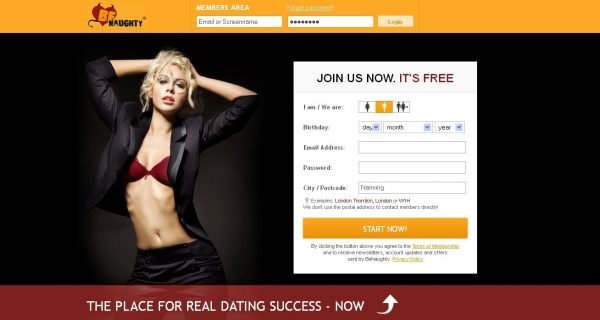
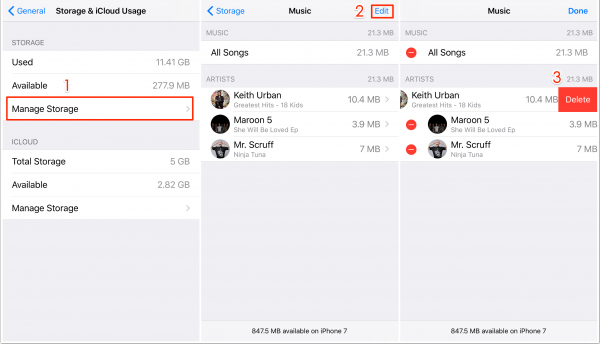









komentari